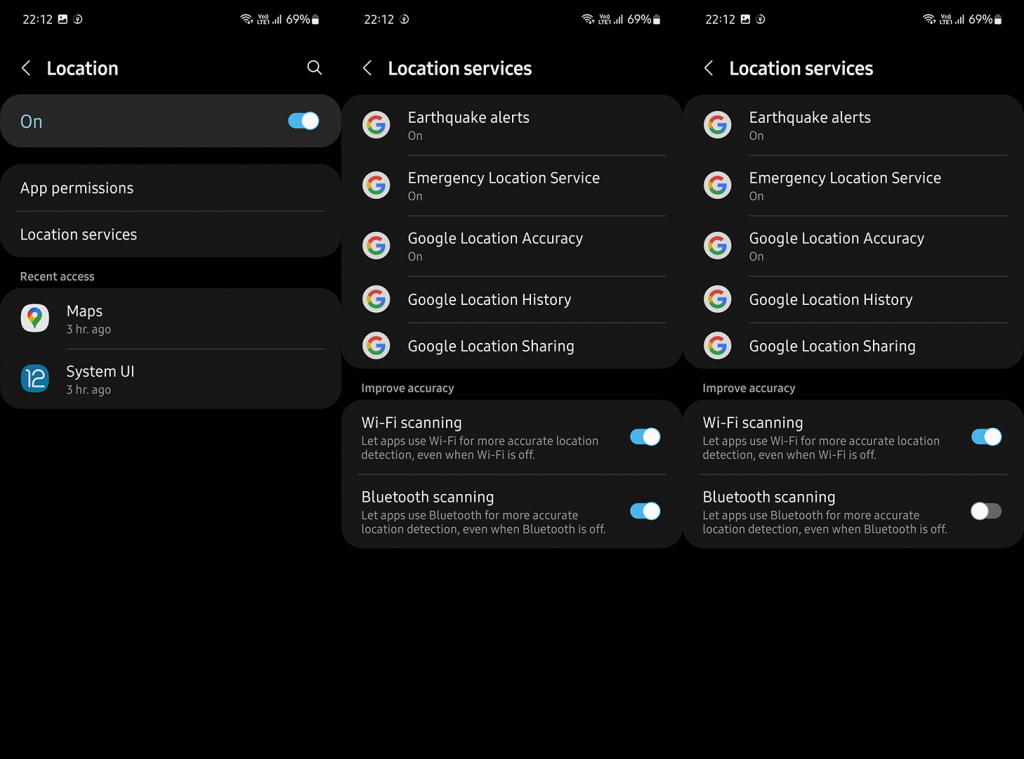Manapság nagyon sok eszköz van, amelyhez Bluetooth-on keresztül csatlakozunk . Vannak, akik nem aggódnak az akkumulátor miatt , és a Bluetooth-t mindig bekapcsolva tartják. Mások azonban inkább manuálisan kapcsolják be vagy ki a Bluetooth funkciót. És itt kezdődtek a problémák néhány felhasználó számára. Némelyikük ugyanis arról számol be, hogy Androidon automatikusan bekapcsol a Bluetooth. Hasonló esetről érkeznek jelentések az iPhone készülékeken is. Ha meg szeretné javítani ezt, ellenőrizze az alábbi utasításokat.
Tartalomjegyzék:
- Hogyan lehet megakadályozni, hogy a Bluetooth automatikusan bekapcsoljon Androidon
- A Bluetooth automatikus bekapcsolásának leállítása iOS rendszeren
Hogyan állíthatom le a Bluetooth automatikus bekapcsolását?
1. Hogyan lehet megakadályozni, hogy a Bluetooth automatikusan bekapcsoljon Androidon
Amennyire tudjuk, nincs olyan funkció (hacsak nem használ automatizálási alkalmazásokat), amely automatikusan engedélyezi a Bluetooth-t Androidon. Van egy Bluetooth funkció, amely megkeresi a telefonja közelében lévő eszközöket, és néha felkéri, hogy csatlakozzon ezekhez az eszközökhöz. Például ez történik a Galaxy Buds és a Samsung telefonommal.
Vannak azonban jelentések, amelyek szerint a Bluetooth bekapcsol és automatikusan csatlakozik egyes OnePlus-eszközökön. És úgy tűnik, hogy ez azért történik, mert akár hiszi, akár nem, a Bluetooth-keresés a Location Servicesben bekapcsolja a Bluetooth-t. Ennek elkerülése érdekében mindössze annyit kell tennie, hogy letiltja a Bluetooth-keresést, és ez többé nem fog megtörténni.
A következőképpen tilthatja le a Bluetooth-keresést Android-eszközén:
- Nyissa meg a Beállítások lehetőséget .
- Válassza a Hely lehetőséget .
- Engedélyezze a Helymeghatározást , és nyissa meg a Helyszolgáltatást .
- Bluetooth-keresés letiltása .
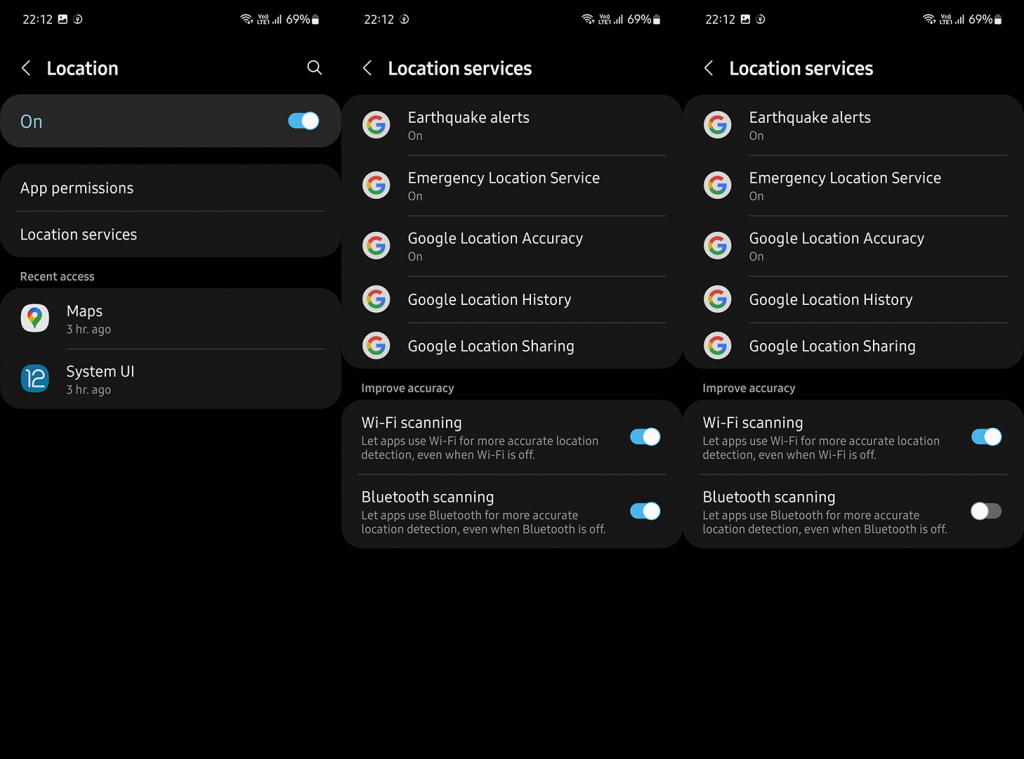
Másrészt, ha ez nem működik, megpróbálhatja visszaállítani a hálózati beállításokat az ebben a cikkben található utasításokat követve .
2. Állítsa le a Bluetooth automatikus bekapcsolását iOS rendszeren
Másrészt az iOS-nek valóban van lehetősége a Bluetooth vagy a Wi-Fi későbbi automatikus bekapcsolására. Nem tudunk olyan hibákról, amelyek hasonló problémát okoznának, mint az Androidon, így valószínűleg nincs tisztában a Vezérlőközpont gomb/csempék működésével a Bluetooth-hoz. Ha újraindítja az eszközt, a Bluetooth automatikusan bekapcsol. Ezenkívül vannak olyan parancsikonok (automatizálás), amelyek engedélyezhetik a Bluetooth-t, de ezt előzetesen be kell állítania és futtatnia kell.
Ezen túlmenően, ha csak kikapcsolja a Bluetooth-t a Vezérlőközpontból, akkor holnap vagy egy későbbi időpontban magától bekapcsol. Tehát annak megakadályozásához, hogy a Bluetooth automatikusan bekapcsoljon, lépjen a Beállítások > Bluetooth menüpontba, és ott kapcsolja ki a Bluetooth lehetőséget .
A csempék közötti különbség az, hogy a tartósan letiltott Bluetooth és Wi-Fi csempék színtelenek, az ideiglenesen letiltott Bluetooth és Wi-Fi csempék pedig alapértelmezés szerint fehérek.
Ezzel le is zárhatjuk ezt a cikket. Ha bármilyen kérdése vagy javaslata van, nyugodtan ossza meg velünk az alábbi megjegyzések részben. Köszönjük, hogy elolvasta, és szeretettel várjuk.